Hur man effektivt tar bort en MDM-profil på iOS-enheter
"Jag har en gammal företags-iPhone, köpt begagnad, kan MDM tas bort permanent?" Lösningar för hantering av mobila enheter är avgörande för organisationer för att säkra, övervaka och hantera mobila enheter, inklusive smartphones och surfplattor. Enhetsägare kan dock ibland vilja bli av med kontrollen. Den här guiden förklarar hur man... ta bort MDM från din iPad eller iPhone i olika situationer så att du kan använda din enhet utan några begränsningar.
SIDINNEHÅLL:
Del 1: Ultimat sätt att ta bort MDM från iPhone/iPad
När du tar bort MDM från en iPhone eller iPad behöver du lösenordet eller en förbikopplingskoden. Om du inte har lösenordet behöver du ett kraftfullt MDM-borttagningsverktyg för att knäcka iOS. Apeaksoft iOS Unlocker, till exempel, är en av de bästa lösningarna. Den hjälper dig att bli av med MDM-programvara utan några begränsningar.
Det bästa sättet att ta bort MDM från din iPhone/iPad
- Ta bort MDM på en iOS-enhet med ett enda klick.
- Kräv inte ett lösenord eller ditt Apple-ID-lösenord.
- Skydda befintliga data på din enhet under processen.
- Stöd de senaste versionerna av iOS och iPadOS.
- Tillgänglig på Windows 11/10/8/7/XP/Vista och Mac OS X 10.7 eller senare.

Så här tar du bort MDM från din iPhone
Steg 1. Kör MDM-borttagningsprogram
Starta den bästa MDM-borttagningslösningen efter att du har installerat den på din dator. Det finns en annan version för Mac. Välj Ta bort MDM läge i hemgränssnittet. Koppla ihop din iPhone och datorn med en Lightning-kabel. Om du uppmanas att göra det trycker du på Litar på din skärm för att lita på din dator.

Steg 2. Ta bort MDM
Klicka på Start knappen efter att din iPhone har identifierats. Nu kommer du att ställas inför två situationer:
Om Hitta min är inaktiverat på din enhet kommer programvaran att ta bort MDM automatiskt.
Om Hitta är aktiverat följer du instruktionerna på skärmen för att stänga av det på din enhet. Sedan startar din iPhone om och gör resten av jobbet.
Obs: Du kan också låsa upp iPhone, iPad och iPod-modeller med det här programmet.
Del 2: Så här tar du bort MDM med eller utan lösenord
Hur man tar bort MDM från iPhone med lösenord
Om du har administratörslösenordet kan du ta bort MDM direkt från din iPad eller iPhone. Den här metoden kräver ingen extra programvara eller hårdvara. Här är stegen för att slutföra processen:
Steg 1. Slå på enheten och öppna Inställningar app.
Steg 2. Gå till Allmänt fliken, skrolla nedåt och välj VPN och enhetshantering or Enhetshantering.
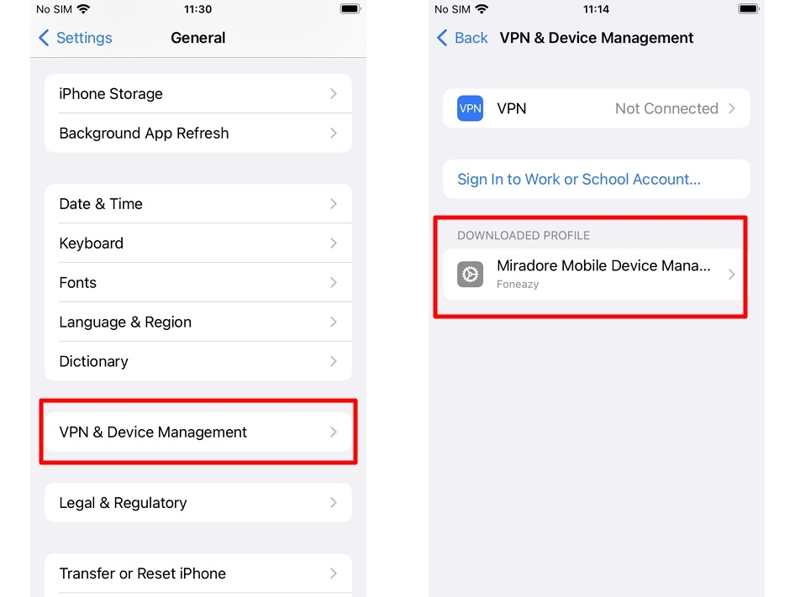
Steg 3. Tryck på den MDM-profil som du vill ta bort.
Steg 4. Tryck sedan på Ta bort hantering or avlägsna profil~~POS=HEADCOMP knapp.
Steg 5. Om du uppmanas att göra det, ange administratörslösenordet.
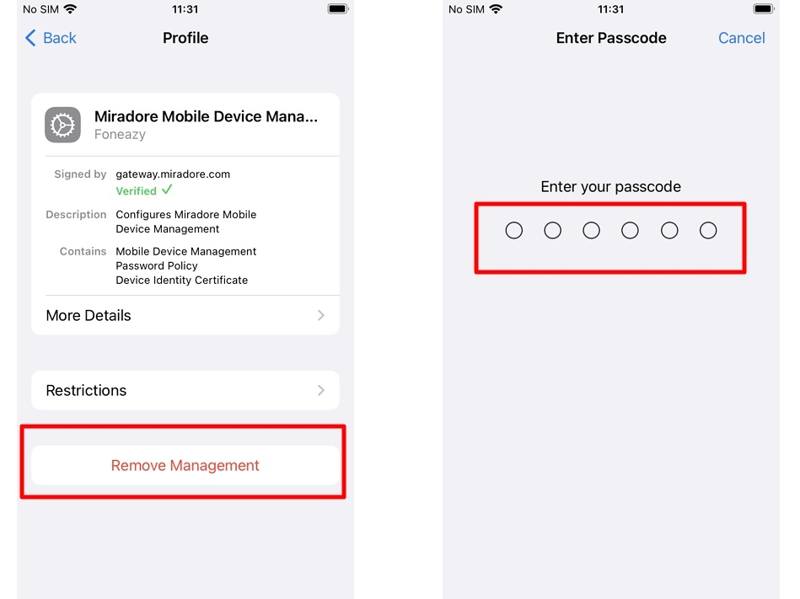
Steg 6. Följ anvisningarna på skärmen för att bekräfta borttagningen av MDM.
Steg 7. Slutligen, starta om din iPhone eller iPad för att säkerställa att alla ändringar träder i kraft.
Obs: Du kan också behöva begära att IT-administratörer tar bort din enhet från MDM-plattformen.
Hur man tar bort MDM från iPad utan lösenord
Kan man ta bort MDM på en iPad utan lösenordet? Svaret är ja. Att bara ta bort de hanterade apparna tar inte bort MDM. Dessutom kan man inte ta bort MDM genom att återställa enheten från en säkerhetskopia. Den enda lösningen är att återställa din iPad och använda den som en ny enhet.
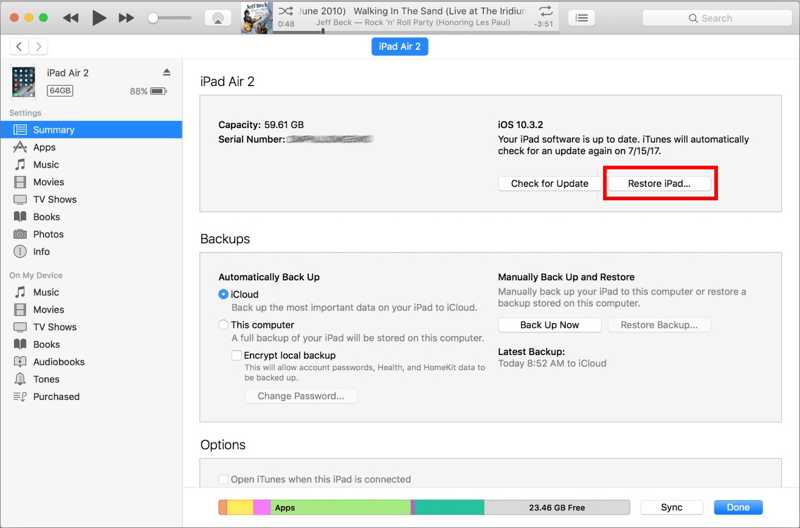
Steg 1. Anslut din iPhone till en dator.
Steg 2. Öppna iTunes på Windows och macOS Mojave eller tidigare.
Öppna Finder på macOS Catalina eller senare.
Steg 3. Klicka på Telefon knappen i det övre vänstra hörnet av iTunes.
Klicka på ditt iPad-namn i sidofältet i Finder.
Steg 4. Gå till Sammanfattning or Allmänt fliken och klicka på återställa iPad knapp.
Del 3: 3 fler lösningar för borttagning av MDM
Hur man tar bort MDM på iPhone med 3uTools
3uTools är ett gratis verktyg för borttagning av MDM. Även om framgångsgraden är låg är det värt att prova. Det är faktiskt en allt-i-ett-verktygslåda för iOS-användare. Tänk på att det inte stöder iOS 14 eller senare.
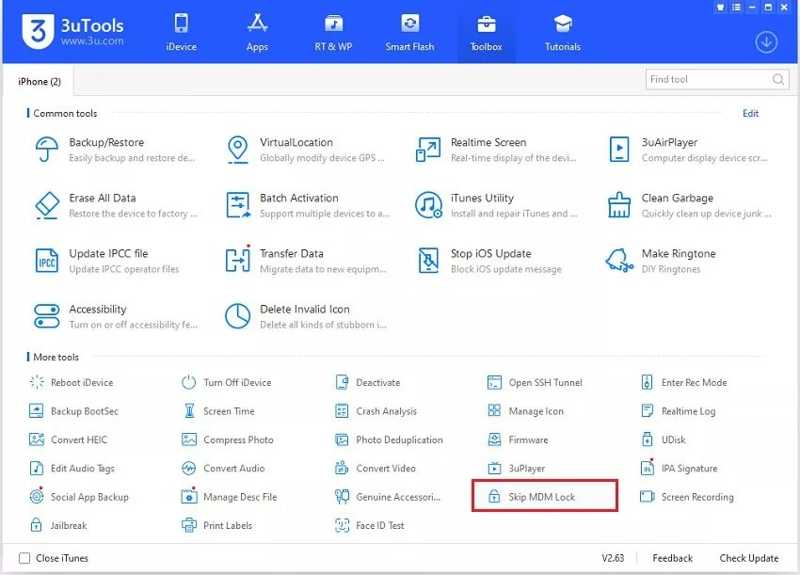
Steg 1. Installera det kostnadsfria MDM-borttagningsverktyget på din dator.
Steg 2. Anslut din iPhone till datorn och öppna verktyget.
Steg 3. Gå till Verktygslåda menyn och välj Hoppa över MDM-lås.
Steg 4. Träffa Hoppa över installationsassistenten för att bekräfta det.
Obs: Om din iPhone startar om har MDM tagits bort. Om ett felmeddelande visas måste du prova andra lösningar.
Hur man tar bort MDM på iPad av Sliver
Sliver är en bra lösning för borttagning av MDM för iOS och iPadOS 12.5 till 13.6. Det fungerar dock bara på en Mac-dator. Nackdelen är att du först måste jailbreaka din iPad eller iPhone.
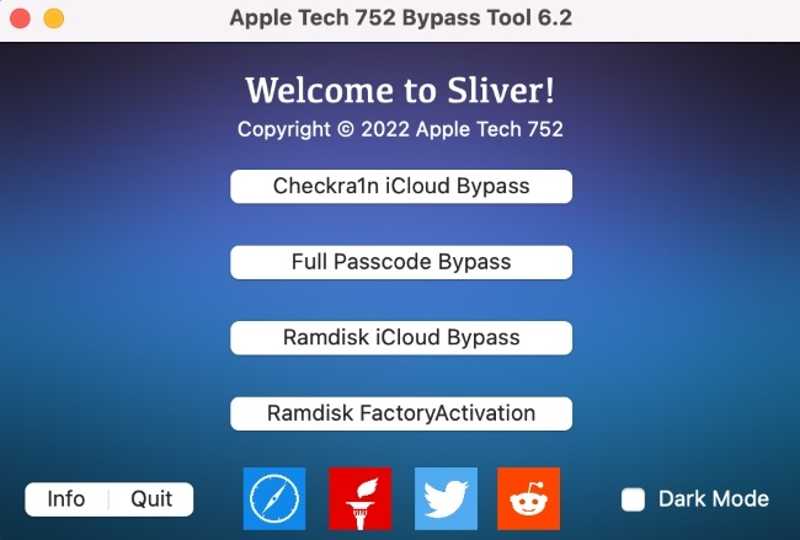
Steg 1. Installera den kostnadsfria programvaran för borttagning av MDM på din MacBook.
Steg 2. Öppna Terminal från din Program-mapp.
Steg 3. Typ chmod – 755 kr, men tryck inte på Retur knappen på ditt tangentbord.
Steg 4. Dra resurserna i Sliver-mappen till terminalen.
Steg 5. Tryck Retur knappen. Anslut din iPad till datorn med en USB-kabel.
Steg 6. Öppna sedan Sliver och klicka på Fler alternativ.
Steg 7. Välja MDM Bypass, Välj Information om reläenhet, klicka på Jag fattar, och träffa Förbigå MDM.
Hur man tar bort MDM på iPhone med Fiddler
Fiddler är en gratis lösning för borttagning av MDM för iOS 11. Den kan ta bort MDM från din iPhone eller iPad utan administratörslösenord. Dessutom måste du återställa din enhet innan processen.
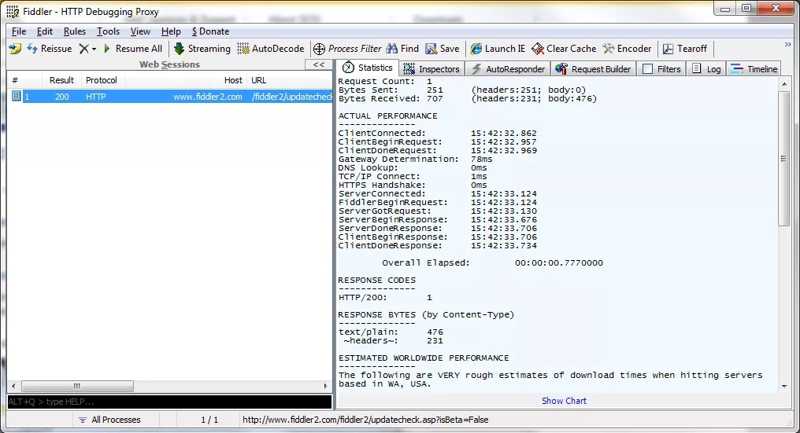
Steg 1. Ta ut SIM-kortet ur enheten.
Steg 2. Installera Fiddler på din dator och anslut din enhet till datorn med en USB-kabel.
Steg 3. Öppna programvaran, välj verktyg, och välj Telerik Fiddler-alternativ.
Steg 4. Gå till HTTPS fliken, kontrollera Fånga HTTPS-anslutningar rutan och klicka på OK.
Steg 5. Kör iTunes och sätt i ett SIM-kort i din iPhone.
Steg 6. Bläddra ner och klicka albert.apple.comKlicka för att avkoda under inspektörer fliken.
Steg 7. Gå till TextView fliken och ställ in flaggan på 0. Klicka Kör till slutförande.
Slutsats
Den här guiden visade fem metoder för att ta bort MDM från en iPad eller iPhone. Med administratörslösenordet kan du direkt radera MDM-profilen från din enhet. De kostnadsfria MDM-borttagningsprogrammen fungerar bara för specifika modeller. Apeaksoft iOS Unlocker är den ultimata lösningen för alla iPhones och iPads. Fler frågor? Skriv ner dem nedan.
Relaterade artiklar
Det här inlägget kommer att prata om hur man återställer iPhone-filer efter fabriksåterställning, inklusive foton, kontakter, SMS, anteckningar och mer på 5 sätt!
Denna handledning kommer att introducera hur du får iPhone ur återställningsläget på 3 beprövade sätt. Oroa dig inte när din iPhone har fastnat i återställningsläge längre!
Det är frustrerande att sätta på sig AirPods bara för att upptäcka att de inte kan ansluta till din iPhone. Oroa dig inte, och den här artikeln hjälper dig att lösa problemet effektivt!
Ljudet som inte fungerar på iPhone påverkar samtal och musikuppspelning och kan även göra aviseringar tysta. Lär dig att hitta orsaken och åtgärda den snabbt.

